Как найти потерянный Айфон? Как заблокировать украденный айфон
Все прекрасно, пока мы пользуемся iPad или iPhone. Но, к сожалению, мы можем забыть, где оставили планшет или смартфон, мы можем потерять их либо эти устройства могут у нас украсть. Посмотрим, что можно сделать в таком случае. Для начала ваше устройство должно быть зарегистрировано на сайте iCloud (делается это из настроек iPad или iPhone). Так вы узнаете Apple ID (обычно это адрес вашей электронной почты) и пароль. В подробности работы с iCloud мы вникать не будем, перейдем к сути.
У вас должна быть установлена Find My iPhone (и включена в настройках Геолокация). Программа бесплатна. Как только вы понимаете, что не находите свой любимый iPad или iPhone, найдите компьютер либо другое устройство с выходом в интернет и переходите на сайте www.icloud.com. Логинимся и запускаем значок "Найти iPhone". Откроется карта и будет показано местоположение вашего устройства (если оно в сети и активно). Зеленая точка - это оно. Точность местоположения зависит от того, включен ли GPS, Wi-Fi или сотовая сеть. Нажмите на точку, а потом на буку "i".
Вы увидите, насколько заряжен аккумулятор и сможете выполнить три действия. "Воспроизвести звук" - ваше устройство начнет подавать сигналы, по которым вы сможете его найти, если смартфон или планшет где-то рядом. "Режим пропажи" - вы сможете удаленно установить 4-значный пароль на устройство. "Стереть iPad" - все личные данные будут уничтожены.

К сожалению, Find My iPhone - не панацея. Возможности этого сервиса сильно ограничены. Толковые злоумышленники могут отключить данную функцию. Попробуйте поискать другие приложения со схожим функционалом - там возможностей может быть и больше.
Сегодня владельцам устройств iOS предлагается такая полезная функция, как «Найти iPhone». Она поможет не только в защите, но и в восстановлении личной информации. Запустить программу поиска можно с другого устройства iOS, или же со страницы icloud.com/find.
После того, как будет обнаружено местоположение мобильного аппарата на карте, мы можем удалить с него всю информацию. Однако следует иметь в виду, что после этого отследить геопозицию смартфона у нас уже не получится.
Если наше устройство пропало, рекомендуется сразу же включить режим пропажи (при активированной функции «Найти iPhone» и доступе к Интернету) и отследить его. После этого мы сможем заблокировать смартфон. Теперь каждый, кто попытается им воспользоваться, увидит экран блокировки и предложение ввести пароль.
В случае кражи также нужно написать заявление в правоохранительные органы, указав серийный номер смартфона (найти его можно на оригинальной упаковке iPhone) и приложив чек о покупке. Если упаковку найти мы не можем, посмотреть серийный номер рекомендуется на странице supportprofile.apple.com (правда, при условии, что мы зарегистрировали аппарат с помощью Apple ID).
Но как заблокировать украденный Айфон, который находится offline, выключен или же разрядился, а новый «владелец» того, не знает? Сделать это можно при условии, что его снова включат, и он появится в сети. Переводим устройство в режим пропажи дистанционно, после чего стираем с него информацию или блокируем. Как только смартфон вновь включат и подключат к сети, все произведённые нами изменения вступят в силу.
Для деактивации режима пропажи необходимо воспользоваться программой «Найти iPhone». Кроме того, можно выключить его на iCloud.com.
Можно ли заблокировать украденный аппарат, если функция «Найти Айфон» выключена, и как?
К сожалению, воспользоваться данным сервисом в этом случае мы уже не сможем. Тем не менее, у нас всё-таки есть шанс защитить свою личную информацию. Для начала стоит изменить все свои пароли, начав с пароля Apple ID (это не позволит посторонним лицам получить доступ к iTunes и iCloud), и продолжив менять пароли к социальным сетям, электронной почте, онлайн-банку, электронным кошелькам и так далее.
В заключение отметим, что не лишним будет сообщить о краже устройства своему оператору, а также обязательно написать заявление в правоохранительные органы. При этом необходимо приложить свой чек, копию паспорта и указать серийный номер Айфона (найти его можно на упаковке).
Если упаковку мы потеряли, заходим на сайт supportprofile.apple.com и смотрим серийный номер в нашем профиле. Правда, это будет иметь смысл лишь в том случае, если мы зарегистрировали смартфон с помощью Apple ID.
Блокировка айфона через специальное приложение
Проще всего инновационное устройство заблокировать посредством приложения «Найти iPhone».
1. Для начала будет необходимо войти на ресурс iCloud.com, где от пользователя система потребует правильного введения эплл ай ди. Кроме того, не стоит забывать о пароле. Его тоже нужно ввести корректно.
2. Теперь есть возможность отыскать украденный либо утерянный по неосторожности дорогостоящий гаджет. Следующий шаг – это вход непосредственно в приложение «Найти iPhone».
3. Для того чтобы отыскать через интернет и заблокировать телефонное устройство, пользователь должен нажать на тот зеленый маячок, что высветился на карте. Ведь местонахождение айфона будет отображаться на карте города.
4. Затем должен появится ярлычок. На нем необходимо нажать значок с отметкой в виде английской буквы «i». Теперь должно открыться специальное окошко. В нем потребуется выбрать вкладку, указывающую именно на режим пропажи.
Что нужно сделать для блокировки айфона
Только после прохождения этих несложных манипуляций можно достичь цели и на практике увидеть, как блокируется айфон в ситуации потери либо его кражи посторонними лицами.
1. Система потребует генерации пароля и его последующего подтверждения. В ситуации когда пользователь ранее устанавливал код, он будет использован автоматически для блокировки девайса. Пароль следует обязательно запомнить. Ведь в дальнейшем для использования «вернувшегося» айфона нужно его разблокировать, введя именно этот код.
2. Теперь нужно написать сам телефонный номер, по которому с пользователем можно будет связаться. Этот номер станет отображаться на дисплее утерянного гаджета. Однако этот шаг не является обязательным.
3. Можно написать еще и какое-нибудь обращение к нашедшему телефон либо его укравшему человеку. Однако и данное требование необязательно.
При этом следует понимать, что блокировка айфона, как и его отслеживание, возможны исключительно при подключении устройства к интернету. Если телефон на данный момент оказался выключенным, то заблокировать его можно будет только после включения. В таком случае помочь нерадивому пользователю смогут разве что представители правоохранительных органов.
Видеозаписи по теме:
Другие новости по теме:
Просмотрено: 5 788 раз
__________ _____________ __________ ______ ____ ______ ______________ __________ ________ ______ ________ _____ ________ _______ _____ _________ ____ ______ _____ ______ ___ __________ ____ _______ ______ ______ ______ ________ ______ ____ ________ ____ ________ _______ ______
Является трагедией для владельца не только потому, что этот смартфон довольно дорогостоящий, но и по иной причине: согласно опросам, 70% обладателей «яблочных» гаджетов хранят на мобильных устройствах важную информацию, притом как личного характера, так и необходимую для работы и бизнеса. Если руководитель потеряет свой Айфон (вместе с заметками, электронными письмами и таблицами), это может «застопорить» работу его организации на несколько дней.
К счастью, есть шанс найти гаджет. Людям, которые потеряли iPhone или iPad, следует отложить самобичевание и жалость к себе «на потом» и первым делом принять меры, описанные в этой статье. Даже если обнаружить потерянный Айфон благодаря этим мерам не удастся, можно будет удалить данные, хранящиеся в памяти устройства, чтобы не допустить их попадания в руки обывателей или, что гораздо хуже, деловых конкурентов.
Есть несколько мер, которые нужно предпринять сразу после обнаружения потери iPhone. Если смартфон был найден добропорядочным человеком, велика вероятность, что эти простые меры дадут результат:
Позвоните на свой номер . Используйте для этого телефон друга или коллеги по работе. Если вы оставили устройство на улице, звонок привлечет внимание прохожего, который сможет передать вам находку за скромное вознаграждение. При отсутствии телефона, с которого можно совершить звонок, под рукой, воспользуйтесь «всемогущим» интернетом – например, с вебсайта www.iCantFindMyPhone.com можно сделать дозвон на любой номер. Если звонок не дал результата, приступайте к дальнейшим действиям.
Временно заблокируйте сим-карту . Для этого даже не обязательно лично приходить в офис обслуживания мобильного оператора – достаточно позвонить по номеру горячей линии и назвать паспортные данные. Эта мера позволит уберечься от внушительного минуса на счету.
Поменяйте пароли через компьютер . Айфон сохраняет в своей памяти все пароли, которые вы указывали. Если вы, скажем, регулярно переводите деньги посредством iPhone в Личном Кабинете «Сбербанк-Онлайн», то потеря устройства вполне может поставить ваше благосостояние под угрозу. Получение злоумышленником доступа к вашей странице в соцсети будет угрожать вашей репутации.
Примите превентивные меры, чтобы не оказаться в ситуации, когда все ваши пароли окажутся в руках злоумышленника. Используйте менеджер паролей с одним мастер-кодом, который человек, случайно нашедший гаджет, узнать точно не сможет. О менеджерах паролей для iPhone (и не только) рассказывается .
Подумайте, где бывали в последнее время и где могли потерять устройство . Скажем, если вы пользовались услугами такси, вы можете набрать оператору, который соединит вас лично с вашим водителем. У водителя можно уточнить, не находил ли он Айфон.
Можно ли найти iPhone по IMEI?
Узнать IMEI «яблочного» устройства просто: достаточно набрать *#06#, и номер появится на экране.
Чего нельзя делать, если включена функция «Найти iPhone»?
Заявив в полицию о потере Айфона, пользователь наверняка столкнётся с требованием отключить «Режим пропажи », чтобы правоохранительные органы имели возможность отследить местоположение устройства по IMEI.
Если на смартфоне установлен пароль безопасности, отключить «Режим пропажи» по просьбе полицейских можно – пароль представляет собой довольно надёжную защиту.
Сбросить его сумеет только «яблочный» профи – вероятность того, что нашедший является продвинутым юзером, очень мала.
Если же полицейские попросят стереть Айфон и удалиться из аккаунта iCloud, ни в коем случае нельзя выполнять их просьбу . Пароль безопасности после стирания будет сброшен, а это значит, что человек, обнаруживший iPhone, сможет полноценно пользоваться устройством . Владельцу остаётся надеяться только на расторопность полиции, которая дела о пропаже телефонов, увы, не ставит в приоритет.
Приложения, которые помогут найти Айфон
Помочь отыскать гаджет могут не только встроенные функции аппарата, но и сторонние приложения, доступные в AppStore бесплатно или за умеренную плату. В число таких программ входят:
Contact If Found
Приложение даёт возможность создать заставку рабочего стола, на которой присутствуют контактные данные владельца. Эта программа является бесплатной, но устанавливается только на смартфоны с iOS 8-ой версии и выше.
iHound.
Программа «iHound » – «личный сыщик» владельца iPhone. Как только потерянный гаджет подключат к ПК, на почтовый ящик обладателя придёт письмо с указанием точного адреса, где устройство находится. Таким образом, владелец может не допустить, чтобы ПО его смартфона было изменено «компьютерными умельцами». Также «iHound » периодически фиксирует местоположение гаджета в профилактических целях – это значит, что обладатель сумеет выяснить не только где сейчас пребывает устройство, но и как оно туда попало (для этого придётся задействовать Facebook или Twitter ).
Reward If Found
Программа позволит создать красочную заставку с контактными данными владельца. Как только человек, нашедший Айфон, включит устройство, он увидит примерно следующее:
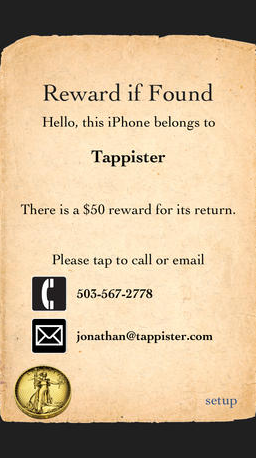
Программа является платной, но её стоимость невысока – всего 75 рублей.
iLocalis
iLocalis – приложение, доступное только для iPhone с джейлбрейком (в Cydia ). Его функционал довольно широк: например, с помощью «iLocalis » можно узнать новый номер, если в смартфоне поменяли сим-карту.
Заключение
Повышение безопасности владельцев устройств – тренд, набирающий силу. Известно, что инженеры Apple разрабатывают проект «зомби-режима» iPhone – гаджет, пребывающий в таком состоянии, сможет передавать владельцу информацию о местонахождении даже в выключенном состоянии. Однако пока пользователям «яблочных» гаджетов приходится довольствоваться функцией «Найти iPhone », которая, увы, не всегда приносит результат.
Лишились новенького айфона в результате кражи? Не спешите расстраиваться, ведь можно поставить на девайс блок через сервис iCloud. Воспользовавшись ID номером, вы без труда авторизуетесь в «облаке».
Дальше потребуется совершить переход к ветке поиска айфона. Щелкнув на выпадающий перечень, нужно выбрать iOS-девайс – айфон или айпад. Местонахождение вещи отобразится на карте зеленой точкой. Если все именно так – считайте, вам повезло. Аппарат включенный и зарегистрирован в сети. Если точка в красных тонах – девайс пребывает в оффлайне не меньше 12-ти часов.
Если всплывет окошко режима пропажи, вбейте символы пароля. Если он был задан раньше, система на автомате поставит его на айфон.
Если на пропавшем девайсе присутствует ценная либо очень личная инфа, можно будет ее стереть. С этой целью прибегните к специальному разделу. Но торопиться с нажатием не следует, поскольку по завершении операции нельзя будет отыскать вещь на карте. Здесь действуйте в зависимости от ваших целей.
Первая помощь при краже iPhone
Перед первым выходом с iOS-девайсом на улицу требуется грамотно задать настройки. А начинать следует с активации опции поиска. Она размещается по траектории настроек iOS – iCloud.
Еще присутствует раздел последней геопозиции. Отследите, чтобы он был активным. После этого даже при выключенном состоянии можно будет определить текущее географическое положение аппарата.
Постарайтесь запомнить символы пароля от ID номера и всегда держать их неподалеку от телефона. Но если вдруг случится такое, что вы его забудете – немедленно отправляйтесь на ресурс «яблочной» компании в сети. Там придется дать ответ на вопросы и сменить символы на новые.
Активируем опцию поиска
Замечательно, если имеется доступ к постановке блока через Touch ID. Тогда ликвидировать ограничения можно дактилоскопией, то есть при помощи отпечатков пальцев.
Активировать символы пароля легко, нужно последовательно пройтись по разделам: настроек – пароля – защиты паролем – перехода в опцию включения пароля.
Еще можно стереть информацию через десятикратное вбивание неправильных символов.
Включаем режим пропажи
- Через iCloud с ПК/ноутбука с подсоединением к сети.
- С иного iOS – девайса.
Включение режима пропажи возможно в веб либо iOS-приложении в сети. Он возможен только для девайсов на операционке 5.0 и старше. А для прошивания айфонов устаревших вариаций эта опция недоступна.
С любого ПК/ноутбука следует перейти к ресурсу «облака» в сети, а затем к разделу поиска айфона. Дальше нужно войти под учеткой Apple. Она указана в настройках «облака» в подпункте учеток.
Дальше в меню моих устройств (вверху в центральной части) выбирается вариация девайса. В окошке с инфой требуется нажать по разделу пропажи. После нужно двукратно вбить пароль из четырех символов для постановки блока.
После вбивается телефонный номер, куда следует звонить для возврата телефона и нажимается далее. Номер отобразится на дисплее, на котором стоит блок. Если ваш девайс потерян либо украден, и с него можно осуществлять вызовы, можете с его заблокированного дисплея позвонить на указанный вами номер.
- На айфоне стоит блок через пароль.
- На дисплее с блоком всплывет ваше смс.
- На дисплее выведется номер, куда можно совершить звонок даже со смартфона с блоком.
- В окошке с картинкой девайса можно отыскать сообщение о режиме пропажи.
- На e-mail, используемый при регистрировании ID номера, поступит смс о включении опции пропажи на девайсе.
- На девайсе включится блок активирования.
- При подсоединении айфона к iTunes всплывет предупреждающее смс о включении режима, и что все действия с аппаратом система заблокирует. Блокировка будет действовать до тех пор, пока вы ее не снимете.

Если девайс при рассматриваемой операции не подсоединить к сети, в «облаке» всплывет запрос на активацию данного режима. Если выполнить подключение к сети, запрос моментально реализуется.
Но не только айклауд вам в помощь, можно прибегнуть к иному гаджету для выполнения процесса. Одно важное условие – нужна сеть, как и способе заблокировать айфон через iCloud.
Для наложения блока на украденный айфон нужно запустить приложение поиска и войти в учетку Apple, вбив логин и символы пароля. Следует выбрать гаджет, на который требуется поставить блок и нажать на подраздел действий. Дальше щелкнуть по режиму пропажи и включить его.
Вбить символы пароля, телефонного номера, текст смс и нажать на элемент «Готово». В разделе всех устройств всплывет символ замочка. Итоги для девайса будут на 100% такими же, как и при взаимодействии с «облаком».
Отключаем режим пропажи
Эта операция гораздо более простая, чем включение. Причем доступны целых три способа:
- Непосредственно с девайса с блоком.
- Из облака в браузере.
- Из меню поиска в iOS.
Наипростейший метод отключения – непосредственно с девайса с блоком. Нужно лишь вбить верные символы пароля блокировки. После этого с девайса блок снимется, а режим пропажи станет неактивен.
Для отключения через «облако» нужно проделать почти на 100% идентичные действия, как и при включении. В разделе моих устройств выбирается девайс и щелкается по подпункту режима пропажи. Дальше нажимается на строчку выхода из этого режима. Запрос подтверждается.
В итоге опция пропажи отключится, а смс и телефонный номер пропадут с экрана с блоком. Но символы пароля при этом не сбросятся. Для снятия блока с девайса потребуется вбить пароль, после чего он установится как код блокировки айфона. Отключить режим можно из софта поиска на ином iOS-девайсе. Шаги будут схожими.

Опция пропажи – великолепная фишка, но она может стать проблемой и для самого владельца айфона. Выходит, что дистанционно сменить пароль заблокированный аппарат не позволяет. То есть если в настройках девайса указывались символы пароля блокировки, но они случайно подзабыты, отключить аварийный режим не представляется возможным. Но можно продвинуться чуть дальше экрана блокировки.
В подобной ситуации выручит операция восстановления из Recovery Mode либо DFU режима. Ввести девайс в оба режима не представляет сложности. iTunes опознает гаджет и выдаст предложение выполнить операцию. По завершении процесса задайте значения гаджету как новому. Но это при условии, что вы законный его владелец и имеете учетку ID, откуда включался режим пропажи.
Если вы нашли ошибку, пожалуйста, выделите фрагмент текста и нажмите Ctrl+Enter .
